Bio početnik ili stručnjak za Windows sustav, svatko voli eksperimentirati ili isprobavati nove stvari u svom sustavu. Također vole mijenjati postavke drugih komponenti kao što su pozadinske pozadine, postavke tipkovnice, miša itd.
No, većina korisnika Windowsa nakon što naprave mnoge promjene u sustavu, sklona je zaboraviti što je bilo na prvom mjestu i ne znaju kako to vratiti na zadane vrijednosti. Ako ste također izvršili mnoge promjene u postavkama miša na vašem sustavu i želite ih vratiti na zadane vrijednosti, nemojte se uzrujavati!
U ovom članku ćemo vas uputiti kako resetirati postavke miša na računalu sa sustavom Windows 11.
OGLAS
Kako vratiti postavke miša na zadane u sustavu Windows 11,10
Korak 1: Pritisnite Windows+ R tipke zajedno na tipkovnici.
Korak 2: Ovo otvara Pokreni naredbeni okvir na sustavu.
Korak 3: Upišitekontroliratimiš u nju i pritisnite Unesi ključ.
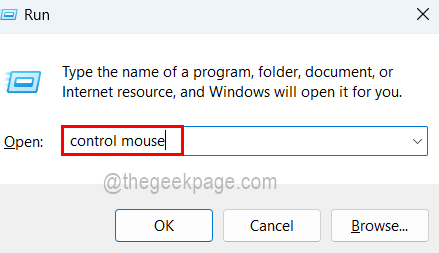
Korak 4: Ovo će otvoriti prozor Svojstva miša.
Korak 5: U prozoru Svojstva miša idite na Pokazivači karticu i kliknite na Koristi zadano gumb na dnu kao što je prikazano na slici ispod.
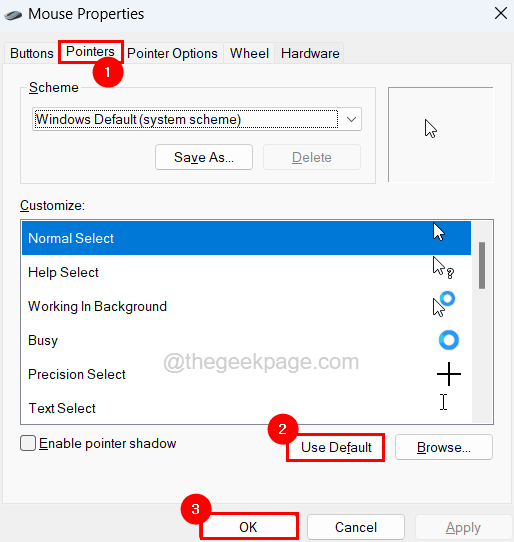
Korak 6: Kada završite, zatvorite prozor Svojstva miša klikom U REDU.
To je to!
Korak 1 - Preuzmite Restoro PC Repair Tool odavde
Korak 2 - Kliknite na Pokreni skeniranje kako biste automatski pronašli i riješili bilo koji problem s računalom.


![Najbolji bungeeji za igraće miševe za kupnju [Vodič za 2021]](/f/878c60df2af57475902fab9fbf9f5571.jpg?width=300&height=460)